
シミュレート
入力した熱的境界データより平均外皮熱貫流率(UA)と平均日射熱取得率(ηA)を計算して外皮性能を評価します。
各部位の仕様等を変更しながら計算結果、評価を確認し、最大5つまでのシミュレートデータを保存することができます。各シミュレートデータを比較して使用する仕様を確定したら、図面に反映します。
メモ
外皮の性能を確認、変更するA560420_smu_sec01
 「シミュレート」メニューから「シミュレート」を選びます。
「シミュレート」メニューから「シミュレート」を選びます。- 「シミュレート」ダイアログで平均外皮熱貫流率(UA)、冷房期の平均日射熱取得率(ηAC)、暖房期の平均日射熱取得率(ηAH)の数値と評価、部位別の割合グラフを確認します。
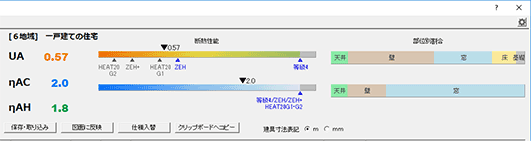
冷房期の平均日射熱取得率(ηAC)のグラフは、基準値が設定されている地域(5~8)と等級(3~4)の組み合わせが選択されている場合に表示されます。暖房期の平均日射熱取得率(ηAH)は、基準値がないためグラフはありません。 - 「保存・取り込み」をクリックします。
-
「シミュレート保存・取込」ダイアログで「保存」をクリックし、データの名称を入力して「OK」をクリックします。
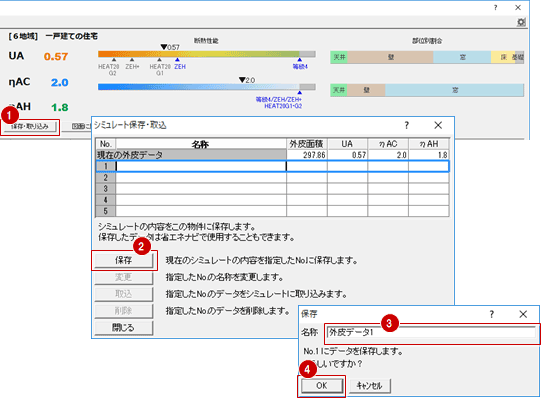
- 背景が塗り潰されているセルのデータを変更します。
仕様をまとめて変更することもできます。この場合は、仕様を変更するセルを選択してから「仕様入替」をクリックします。開いたダイアログで、他の仕様を選択して「OK」をクリックします。仕様 各部位の断熱等の仕様を変更します。窓では、サッシ枠の仕様を選びます。 付属品 シャッターや雨戸、和障子など、熱抵抗を加味する付属部材を選択します。
玄関前などに外気の流入を緩和する小部屋があれば、「風除室」を選びます。ガラス仕様 窓ガラスの仕様を選びます。 装飾 ブラインドなど日射熱の侵入を調整する装飾材を選びます。
※ATZERO仕様を使用している場合は、「仕様」と「ガラス仕様」別に仕様を変更します。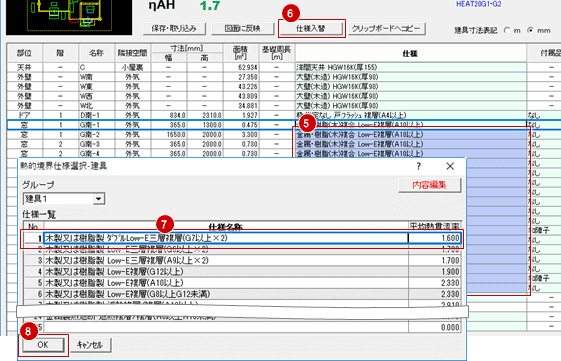
※3Dカタログ仕様を使用している場合は、「仕様」と「ガラス仕様」がセットになっていますので、「仕様」と「ガラス仕様」が変更されます。 - 仕様変更後の平均外皮熱貫流率(UA)、冷房期の平均日射熱取得率(ηAC)、暖房期の平均日射熱取得率(ηAH)の数値と評価、部位別の割合グラフを確認します。
- 「保存・取り込み」をクリックします。
-
「シミュレート保存・取込」ダイアログで、仕様変更前のデータと比較します。
仕様変更前のデータが良い場合は、そのデータを選択して「取込」をクリックします。 - 「シミュレート保存・取込」ダイアログの「閉じる」をクリックします。
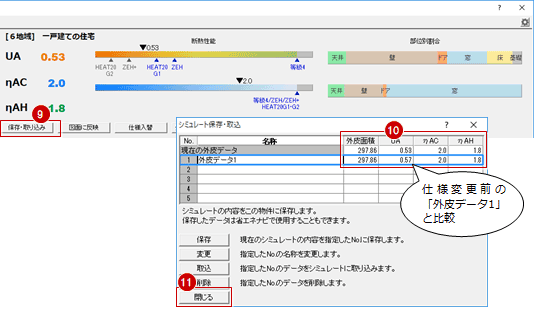
- 「図面に反映」をクリックし、確認画面で「はい」を選びます。
変更した仕様を図面に反映します。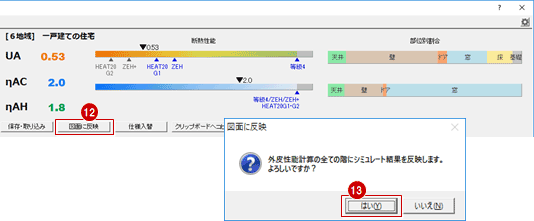
- 「反映しました。」の確認画面で「OK」をクリックします。
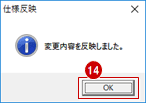
メモ
- 3Dカタログ仕様の窓は、サッシごとに仕様を持っているので、「仕様入替」で同じ仕様に一括変更しても、そのサッシに仕様がない場合はセットされません。各サッシごとに仕様を変更してください。
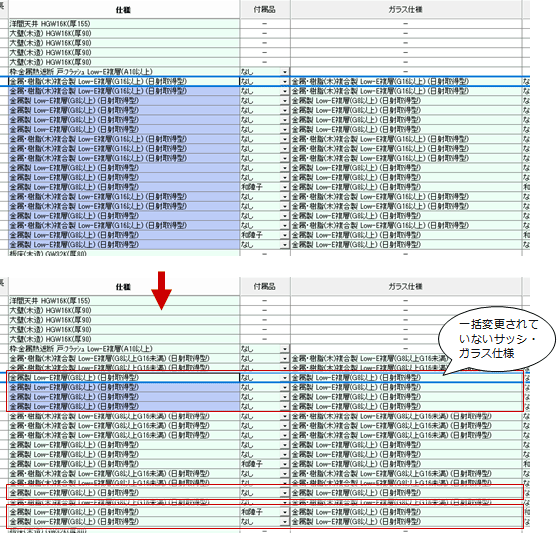
「シミュレート」ダイアログの機能A560420_smu_sec02
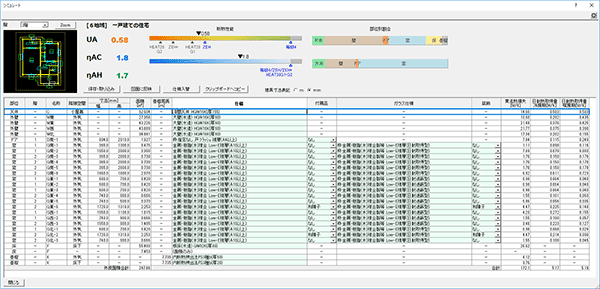
| 階 | モニタに表示されている図面の階を切り替えます。 ※ 熱的境界データのセルをクリックすると、そのデータのある図面の階に切り替わり、そのデータがモニタに赤く表示されます。 |
| Zoom | 一覧で選択されている部位をモニタに拡大表示します。 |
| 保存・取り込み | シミュレートしたデータを保存、または前に保存したシミュレートデータに戻します。 保存されているシミュレートデータは、ARCHITREND 省エネナビで読み込んで一次エネルギー消費量を計算することができます。 |
| 図面に反映 | 緑色のセルで変更した内容を熱的境界データの属性に反映します。 |
| 仕様入替 | セルで選択した熱的境界データの仕様を変更します。 |
| クリップボードへコピー | 一覧のデータをクリップボードへコピーします。コピー後、他のアプリケーションで貼り付けて使用できます。 |
| 建具寸法表記 | サッシの幅と高さの寸法を表示する数値の表記単位を変更します。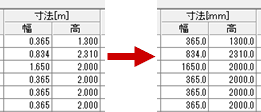 |
 「関連設定」 「関連設定」 |
ダイアログの項目に関連する初期設定を確認できます。ツリーに「関連項目」が表示され、関連する分類項目が表示されます。 |